שְׁאֵלָה
בעיה: כיצד לשחזר סימניות שנמחקו בגוגל כרום?
מחקתי בטעות סימניות ב-Google Chrome. אולי יש דרך לשחזר אותם? זה יהיה נהדר!
תשובה פתורה
גוגל כרום הוא אחד מדפדפני האינטרנט הפופולריים ביותר.[1] הפונקציונליות, הביצועים ורמת האבטחה הביאו אותו לבלוט בין מתחריו. עם זאת, עדיין אין לו כפתור "שחזר סימניות". עם זאת, זה לא אומר שאי אפשר להחזיר סימניות שנמחקו בטעות.[2]
Google Chrome יוצר גיבויים של הסימניות ומחליף אותם בכל פעם שאתה פותח את הדפדפן. לפיכך, הוא מאפשר לשחזר סימניות שאבדו. להלן תוכל למצוא את השיטות הנפוצות ביותר שעוזרות לשחזר סימניות ב-Google Chrome. זה לא משנה אם מחקת אותם בטעות או איבדת אותם בגלל עדכון הדפדפן, השיטות האלה אמורות לעבוד.
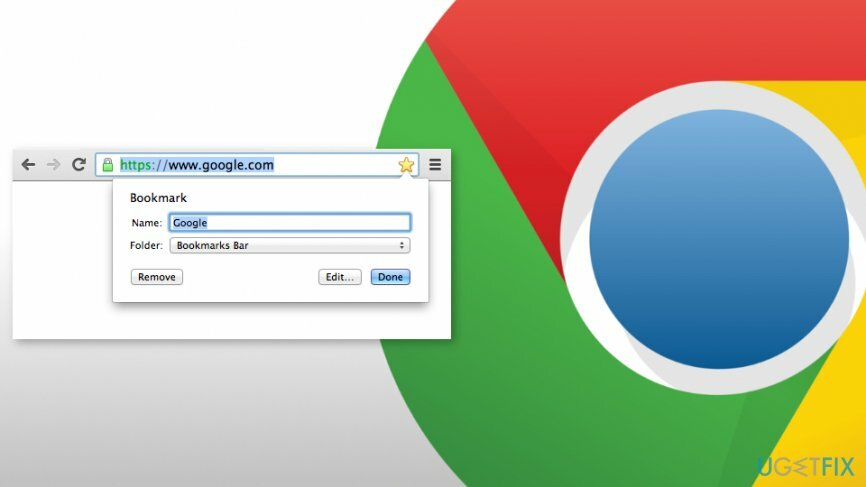
דרכים לשחזר סימניות שנמחקו ב-Google Chrome
כדי לשחזר את רכיבי המערכת הדרושים, נא לרכוש את הגרסה המורשית של תמונה מחדש תמונה מחדש כלי שחזור.
לפני שתנסה את השיטות המוצעות שלנו, עליך לבדוק את חשבון Google שלך[3] (כמובן, אם יצרת אותו). באתר של חשבון Google, נווט אל דף הבית של Google ובחר אפשרויות בפינה השמאלית העליונה. בעמוד החדש, גלול מטה עד שתראה את הקישור עבור אל הפעילות שלי. לחץ עליו ודפדף בין הפעילויות המקוונות שלך. אני מקווה שבקרוב תמצא את הסימניה שנמחקה. אם זה לא עוזר, נסה את השיטות המוצגות להלן:
שיטה 1. השתמש בקבצים מגובים
כדי לשחזר את רכיבי המערכת הדרושים, נא לרכוש את הגרסה המורשית של תמונה מחדש תמונה מחדש כלי שחזור.
אם ייצאת גיבויים לפני מחיקה בשוגג, תוכל לגשת לתיקיית הגיבוי שלך עם היסטוריית דפדפן Google Chrome וסימניות. לפיכך, אם עשית זאת, בצע את השלבים הבאים:
- פתח את Internet Explorer והקלד את הנתיב הזה:
C:\\User\\NAME\\AppData\\Local\\Google\\Chrome\\User Data\\Default.חָשׁוּב: שינוי שֵׁם עם שם המשתמש שלך ב-Windows.
- בספרייה, אתה אמור למצוא סימניות ו Bookmarks.bak קבצים. אחד מהם הוא הגיבוי האחרון שנוצר כשפתחתם את הדפדפן בפעם האחרונה.
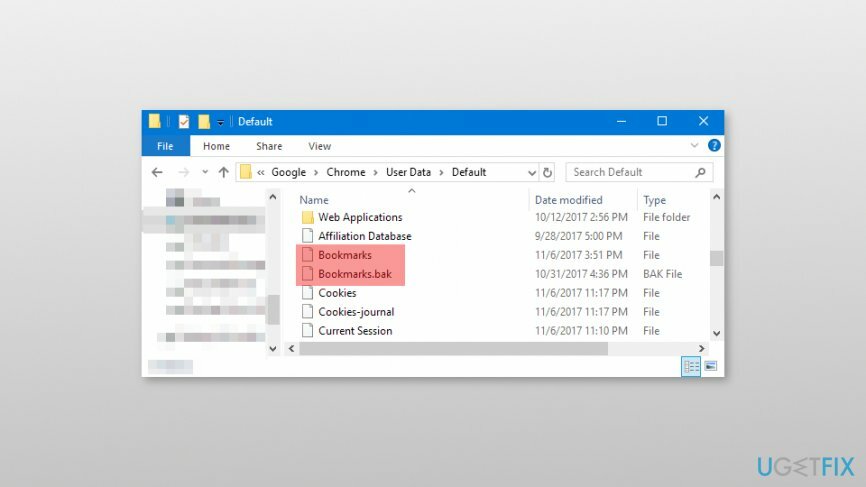
הערה. אם אתה לא יכול למצוא סימניות ו Bookmarks.bak קבצים, אתה צריך לגשת סייר קבצים וסמן את התיבה ליד סיומות שמות קבצים (או בטל את הסימון בתיבה ליד הסתר הרחבות עבור סוגי קבצים לא ידועים - זה עשוי להשתנות בהתאם למחשב שבו אתה משתמש.) - ודא ש-Chrome סגור.
- שנה את שם ה סימניות קובץ ל Bookmakers.1.
- שנה שם Bookmarks.bak קובץ ל סימניות.
- פתח את Google Chrome כדי לבדוק אם הסימניות חזרו.
שיטה 2. השתמש בכלי לשחזור סימניות של Chrome
כדי לשחזר את רכיבי המערכת הדרושים, נא לרכוש את הגרסה המורשית של תמונה מחדש תמונה מחדש כלי שחזור.
בדרך כלל Google Chrome שומר גיבויים של סימניות בתיקיית הפרופיל. קובץ הגיבוי הזה נקרא bookmarks.back ואתה צריך למצוא אותו. על מנת לעשות זאת, בצע את השלבים הבאים:
- העתק את הנתיב הזה בסייר הקבצים: C:\\Users\\%username%\\AppData\\Local\\Google\\Chrome\\User Data
- בשורת החיפוש, הקלד סימניות ולחץ להיכנס. לאחר מספר דקות, תקבל את רשימת הסימניות שלך או קובץ bookmarks.back עצמו.
הערה. ברשימה תראה את כל הסימניות של משתמשי Chrome. לפיכך, ייתכן שיהיה עליך לבחור את הסימניות השייכות לך באופן ידני.
- בחר את הסימניות שלך וגרור ושחרר אותן לתיבה המסופקת על האתר הזה.
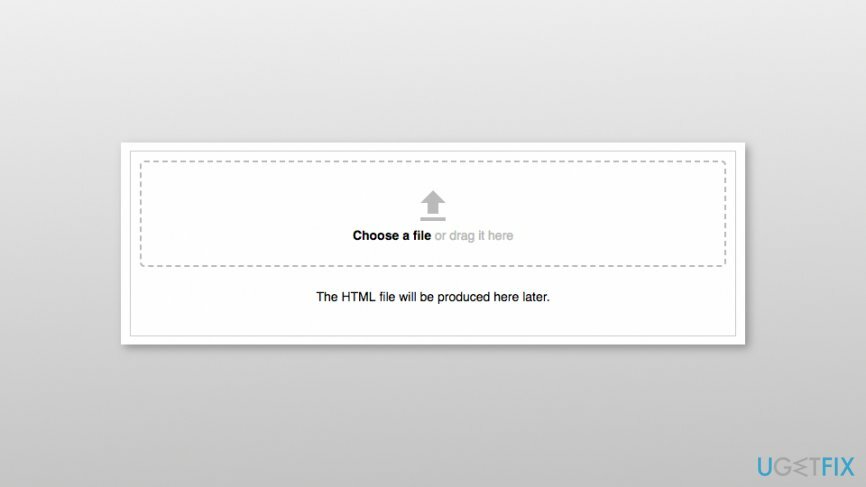
- לאחר שתקבל את ההודעה "ההורדה מוכנה", לחץ על הקישור כדי להוריד את כל קבצי ה-HTML.
- פתח כל אחד מהקבצים שהורדת עם Google Chrome עד שתמצא את הסימניות שלך. רוב הזמן זה הקובץ הגדול ביותר.
- לאחר שתמצא את הסימניות, לחץ על סמל תפריט Chrome וגישה סימניות.
- מ סימניות לך ל מנהל סימניות.
- נווט אל לְאַרגֵן ולחץ ייבוא סימניות מקובץ HTML.
- העלה את קובץ ה-HTML עם הסימניות שלך.
- לאחר סיום ההעלאה, יש להחזיר את הסימניות שלך.
שיטה 3. השתמש ב-DNS Cache
כדי לשחזר את רכיבי המערכת הדרושים, נא לרכוש את הגרסה המורשית של תמונה מחדש תמונה מחדש כלי שחזור.
אם איבדת סימניות עקב עדכון הדפדפן, עליך לנסות לשחזר סימניות ב-Google Chrome על ידי ביצוע השלבים הבאים:
- נְקִישָׁה Windows + R.
- להיכנס cmd ולחץ בסדר.
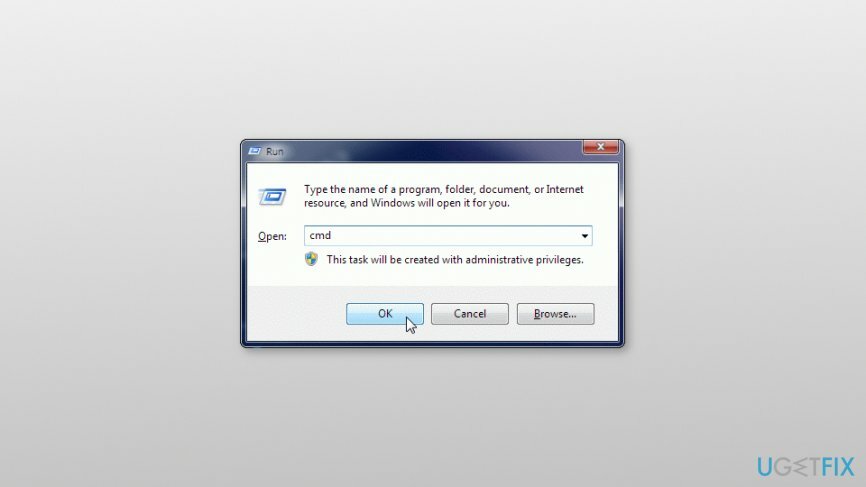
- פתח את ה שורת פקודה.
- סוּג ipconfig /dislaydns.
- תקבל את רשימת האתרים שבהם ביקרת לאחרונה, שבהם תוכל למצוא את הסימנייה הדרושה ולהוסיף אותה בחזרה ל-Chrome.
שחזר קבצים ורכיבי מערכת אחרים באופן אוטומטי
כדי לשחזר את הקבצים שלך ורכיבי מערכת אחרים, אתה יכול להשתמש במדריכים בחינם של מומחי ugetfix.com. עם זאת, אם אתה מרגיש שאינך מנוסה מספיק כדי ליישם את כל תהליך ההחלמה בעצמך, אנו ממליצים להשתמש בפתרונות ההתאוששות המפורטים להלן. בדקנו עבורך כל אחת מהתוכניות הללו ואת יעילותן, אז כל מה שאתה צריך לעשות הוא לתת לכלים האלה לעשות את כל העבודה.
הַצָעָה
לעשות את זה עכשיו!
הורדתוכנת שחזוראושר
להבטיח
לעשות את זה עכשיו!
הורדתוכנת שחזוראושר
להבטיח
אם אתה נתקל בבעיות הקשורות ל-Reimage, אתה יכול להגיע למומחי הטכנולוגיה שלנו כדי לבקש מהם עזרה. ככל שתספק יותר פרטים, כך הם יספקו לך פתרון טוב יותר.
תהליך תיקון פטנט זה משתמש במסד נתונים של 25 מיליון רכיבים שיכולים להחליף כל קובץ פגום או חסר במחשב של המשתמש.
כדי לתקן מערכת פגומה, עליך לרכוש את הגרסה המורשית של תמונה מחדש כלי להסרת תוכנות זדוניות.

גישה לתוכן וידאו מוגבל גיאוגרפי באמצעות VPN
גישה פרטית לאינטרנט הוא VPN שיכול למנוע את ספק שירותי האינטרנט שלך, ה מֶמְשָׁלָה, וצדדים שלישיים לעקוב אחר המקוון שלך ולאפשר לך להישאר אנונימי לחלוטין. התוכנה מספקת שרתים ייעודיים לטורנטים ולסטרימינג, המבטיחים ביצועים מיטביים ולא מאטים אותך. אתה יכול גם לעקוף מגבלות גיאוגרפיות ולצפות בשירותים כגון Netflix, BBC, Disney+ ושירותי סטרימינג פופולריים אחרים ללא הגבלה, ללא קשר למקום שבו אתה נמצא.
אל תשלם למחברי תוכנות כופר - השתמש באפשרויות שחזור נתונים חלופיות
התקפות תוכנות זדוניות, במיוחד תוכנות כופר, הן ללא ספק הסכנה הגדולה ביותר לתמונות, לסרטונים, לעבודה או לקבצי בית הספר שלך. מכיוון שפושעי סייבר משתמשים באלגוריתם הצפנה חזק כדי לנעול נתונים, לא ניתן עוד להשתמש בו עד שישולם כופר בביטקוין. במקום לשלם להאקרים, תחילה עליך לנסות להשתמש באלטרנטיבה התאוששות שיטות שיכולות לעזור לך לאחזר לפחות חלק מהנתונים האבודים. אחרת, אתה עלול גם לאבד את כספך, יחד עם הקבצים. אחד הכלים הטובים ביותר שיכולים לשחזר לפחות חלק מהקבצים המוצפנים - Data Recovery Pro.